Как да изрежете снимка в Google Слайдове
Изрязването на изображения е било нещо, което трябва да изпълнявате във външна програма, която е специално създадена за редактиране на изображения. Но тъй като разпространението на цифровите фотографии драстично увеличи количеството на картините, използвани във всички видове документи, стана много по-важно за всяко приложение, което ви позволява да използвате снимки, за да осигурите някои основни инструменти за редактиране.
Google Слайдове ви позволява да редактирате снимките си по няколко начина, един от които е помощна програма за изрязване. Нашият урок по-долу ще ви покаже как да изрежете снимка в Google Слайдове, така че да можете да премахнете частите от изображението, които не искате в презентацията си.
Изрязване на картина в Google Слайдове
Стъпките в тази статия бяха извършени в Google Chrome, но ще работят в други настолни и лаптоп уеб браузъри, като Internet Explorer и Firefox. Това ръководство предполага, че вече имате снимка в един от слайдовете си, която бихте искали да изрежете.
Стъпка 1: Отидете до вашия Google Диск на адрес https://drive.google.com/drive/my-drive и отворете файла Слайдове, съдържащ снимката, която искате да изрежете.
Стъпка 2: Кликнете върху снимката, за да я изрежете.

Стъпка 3: Кликнете върху бутона Изрязване в сивата лента с инструменти над слайда.
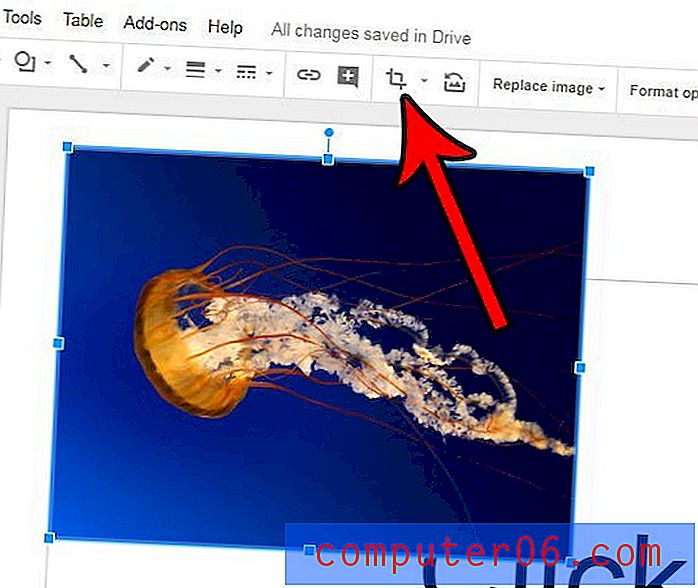
Стъпка 4: Плъзнете черните дръжки от външната страна на картината, докато желаната част от изображението е обградена. След това можете да щракнете върху друго място в слайда, за да премахнете избора на картината и да видите изрязаната версия на нея.
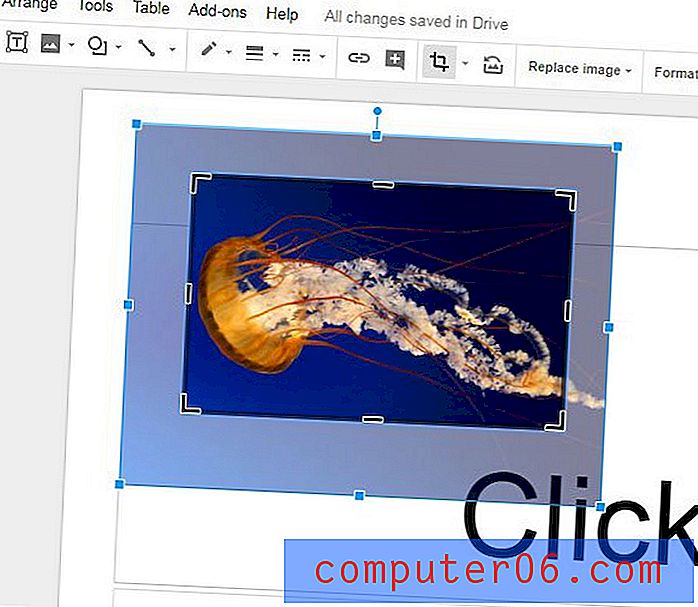
Можете да приложите някои ефекти и върху снимките във вашето слайдшоу. Например, разберете как да добавите капка сянка към снимка в Google Slides, така че да можете да постигнете този вид, без да използвате програма за редактиране на изображения на трети страни като Photoshop.


